- Часть 1. Как отменить подписки на iPhone через настройки
- Часть 2. Как отменить подписки Apple на Mac
- Часть 3. Как отменить подписки Apple на компьютере с Windows
- Часть 4. Исправление iPhone не может отменить подписку через восстановление системы FoneLab iOS
- Часть 5. Часто задаваемые вопросы о том, как отменить подписку на iPhone
Как отменить подписку на iPhone с помощью 3 лучших методов
 Обновлено Лиза Оу / 23 авг. 2023 09:15
Обновлено Лиза Оу / 23 авг. 2023 09:15Привет! У меня на iPhone есть подписка, и я не знаю, где ее найти. Я хочу найти, где им управлять, потому что я уже хочу его отменить. Одна из причин в том, что я передумал. Можете ли вы помочь мне с этой проблемой? Я готов дождаться ответа от вас, ребята. Огромное спасибо заранее!
iPhone предлагает вам несколько типов подписок, которые вам понравятся. Сюда входят Apple Music, Apple News+, iCloud и другие. Какие бы подписки у вас ни были, вы можете отменить их в любое время! Для этого вам нужно всего лишь прочитать всю эту статью и узнать ее методы. Пожалуйста, прокрутите вниз, чтобы узнать больше информации.
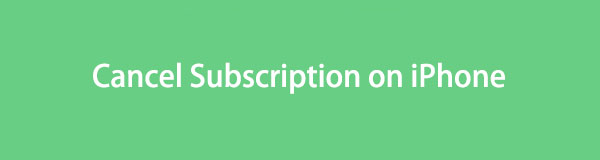

Список руководств
- Часть 1. Как отменить подписки на iPhone через настройки
- Часть 2. Как отменить подписки Apple на Mac
- Часть 3. Как отменить подписки Apple на компьютере с Windows
- Часть 4. Исправление iPhone не может отменить подписку через восстановление системы FoneLab iOS
- Часть 5. Часто задаваемые вопросы о том, как отменить подписку на iPhone
FoneLab позволяет переводить iPhone / iPad / iPod из режима DFU, режима восстановления, логотипа Apple, режима наушников и т. Д. В нормальное состояние без потери данных.
- Исправить отключенные проблемы системы iOS.
- Извлечение данных с отключенных устройств iOS без потери данных.
- Это безопасно и просто в использовании.
Часть 1. Как отменить подписки на iPhone через настройки
Самый быстрый способ отменить подписку на iPhone — через приложение «Настройки». Вам нужно только получить доступ к приложению и убедиться, что вы вошли в Apple ID, связанный с подпиской.
Если вы хотите использовать этот метод, вам нужно всего лишь выполнить подробные шаги, которые мы подготовили ниже. Пожалуйста, продолжайте.
Шаг 1Пожалуйста, запустите Настройки значок на вашем iPhone. Если на вашем iPhone установлено несколько приложений и вы не можете найти приложение «Настройки», воспользуйтесь значком «Поиск» в главном интерфейсе.
Шаг 2Запустив приложение, вы увидите множество функций, которые можно использовать на своем iPhone. Среди них коснитесь значка Имя учетной записи который был авторизован в телефоне. После этого iPhone перенаправит вас на другой экран.
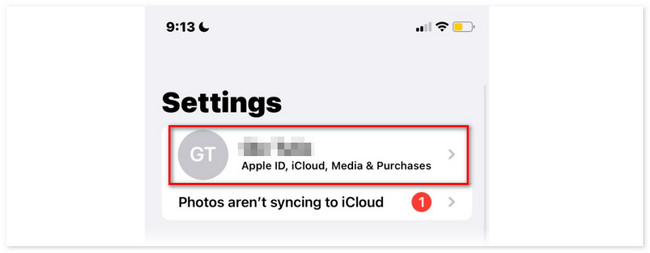
Шаг 3Из вариантов ниже выберите Подписка кнопка. Вы увидите все существующие подписки в вашей учетной записи. Пожалуйста, выберите тот, подписку на который вы хотите отменить. Проведите пальцем вниз и выберите Отменить подписку кнопку позже.
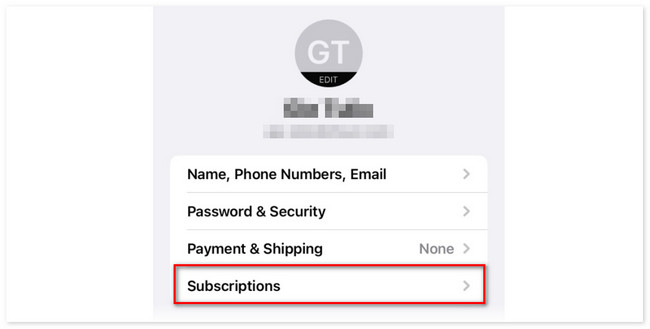
FoneLab позволяет переводить iPhone / iPad / iPod из режима DFU, режима восстановления, логотипа Apple, режима наушников и т. Д. В нормальное состояние без потери данных.
- Исправить отключенные проблемы системы iOS.
- Извлечение данных с отключенных устройств iOS без потери данных.
- Это безопасно и просто в использовании.
Часть 2. Как отменить подписки Apple на Mac
Кроме того, вы можете отменить подписку на iPhone через свой Mac. В этом процессе вы будете использовать только Mac App Store. Вам нужно только войти в систему, используя Apple ID, использованный для подписки. После этого отмена подписки будет синхронизирована на вашем iPhone. Этот метод будет рекомендован, если вы предпочитаете использовать свой Mac.
Если вы предпочитаете использовать этот метод, ознакомьтесь с подробными инструкциями ниже. Пожалуйста, прокрутите вниз.
Шаг 1Откройте App Store на своем Mac. Вы можете использовать инструменты Launchpad или Spotlight, если вы их не видите. После этого нажмите на имя вашей учетной записи. Если вы еще не вошли в систему, используйте Apple ID, который вы использовали для подписки. Позже нажмите кнопку Настройки учетной записи .
Шаг 2Прокрутите вниз до Подписка И нажмите Управление кнопка. Рядом со значком «Подписка» нажмите кнопку Редактировать кнопка. После этого нажмите кнопку Отменить подписку кнопку среди всех вариантов.
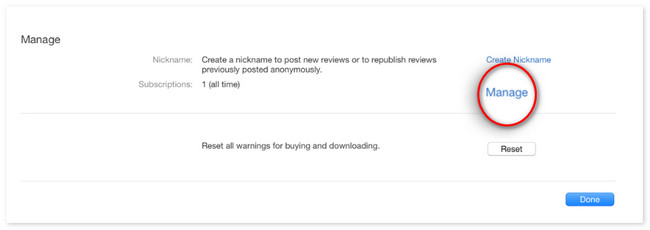
Часть 3. Как отменить подписки Apple на компьютере с Windows
Некоторые могут задаться вопросом, можно ли отменить подписку на iPhone через Windows. Хорошо сказать, да. Программа, которую вы будете использовать, — iTunes. Насколько вам известно, iTunes был заменен последней версией macOS. Но он по-прежнему доступен в более ранних версиях macOS и Windows.
Как и в двух предыдущих методах, вы должны войти в систему, используя Apple ID, использованный в подписке. После этого процесс отмены будет синхронизирован на вашем iPhone. Ниже приведены подробные инструкции о том, как iTunes отменить подписку через Windows. Двигаться дальше.
Шаг 1Пожалуйста откройте iTunes и ознакомьтесь с его интерфейсом. На Меню Бар, пожалуйста, нажмите на Учетная запись кнопка. Войдите в учетную запись, которую вы использовали для подписки. После этого нажмите кнопку Просмотреть мою учетную запись опцию.
Шаг 2Прокрутите вниз Настройки интерфейс. Отметьте Управление кнопка рядом с Подписка кнопка. Найдите подписку iPhone, которую хотите отменить, и нажмите кнопку Редактировать кнопку позже. Отметьте Отменить подписку кнопку, чтобы полностью отменить подписку.
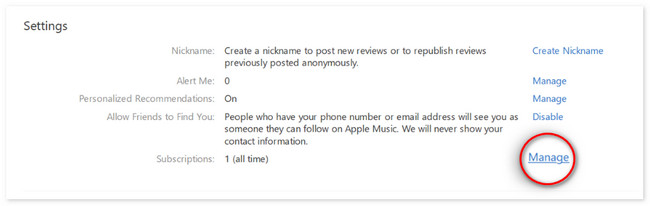
Часть 4. Исправление iPhone не может отменить подписку через восстановление системы FoneLab iOS
Что делать, если вы не можете отменить подписку iPhone через iTunes? Что ж, в вашем приложении iTunes для iPhone, вероятно, есть незначительные ошибки. Вы можете использовать FoneLab iOS Восстановление системы если это так. Этот инструмент может исправить несколько проблем iTunes.
FoneLab позволяет переводить iPhone / iPad / iPod из режима DFU, режима восстановления, логотипа Apple, режима наушников и т. Д. В нормальное состояние без потери данных.
- Исправить отключенные проблемы системы iOS.
- Извлечение данных с отключенных устройств iOS без потери данных.
- Это безопасно и просто в использовании.
Более того, это программное обеспечение может исправить больше проблем с iPhone. Он включает в себя вопросы оплаты, iPhone отключен, аккумулятор разряжен и многое другое! Еще одна хорошая особенность этого инструмента — то, что он доступен на Mac и Windows. Кроме того, он поддерживает все версии и модели iOS, включая самые последние.
Пожалуйста, ознакомьтесь с подробными инструкциями ниже, если вы хотите использовать FoneLab iOS Восстановление системы чтобы решить проблему с iPhone. Пожалуйста, следуйте им соответственно для достижения наилучших результатов.
Шаг 1Отметьте Бесплатная загрузка кнопку на официальном сайте инструмента. Процесс загрузки начнется немедленно. После этого настройте инструмент и нажмите кнопку Установите кнопка. Компьютер, который вы используете, запустит инструмент автоматически.
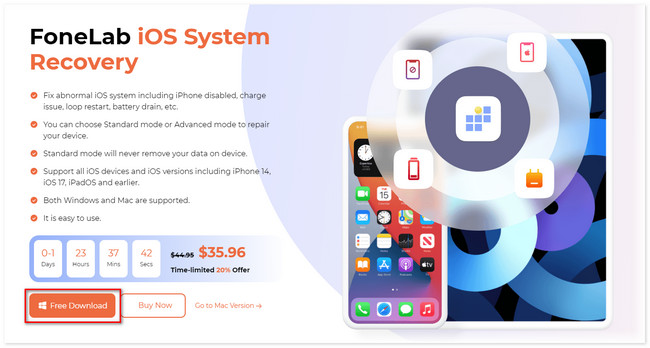
Шаг 2Некоторые из поддерживаемых проблем этого инструмента появятся на следующем экране. Вы можете перейти в раздел «Проблемы iTunes». После этого отметьте галочкой Start кнопку в правом нижнем углу программного обеспечения.
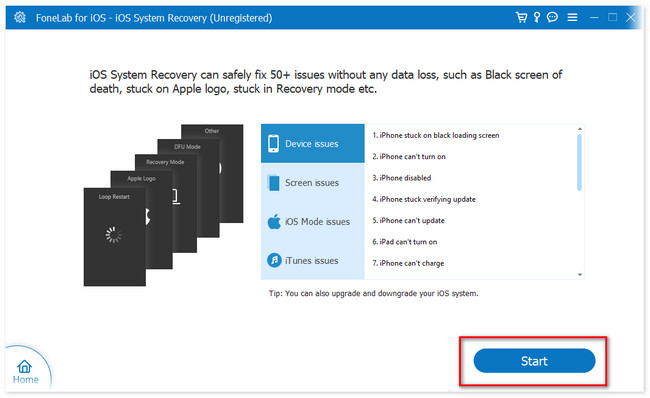
Шаг 3Выберите режим ремонта, который вы предпочитаете. Вы не потеряете ни единые данные, если выберете Стандартный режим. Но если вы выберете расширенный режим, iPhone будет переведен в режим восстановления, и программное обеспечение удалит все его данные. Приняв решение, нажмите кнопку подтвердить .
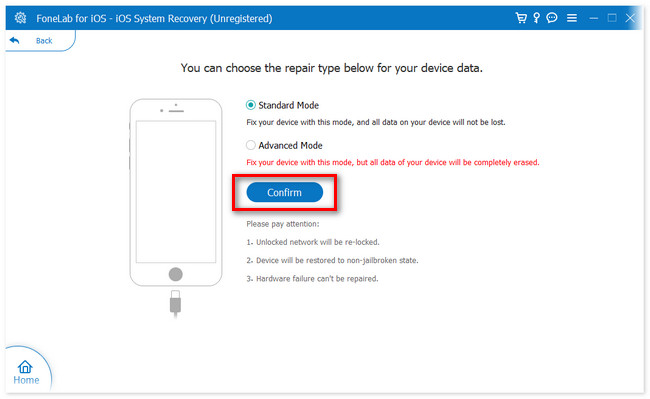
Шаг 4Следуйте инструкциям на экране, чтобы перевести iPhone в режим восстановления. После этого нажмите кнопку Ремонт or Оптимизировать кнопку, чтобы начать устранение проблемы на вашем iPhone.
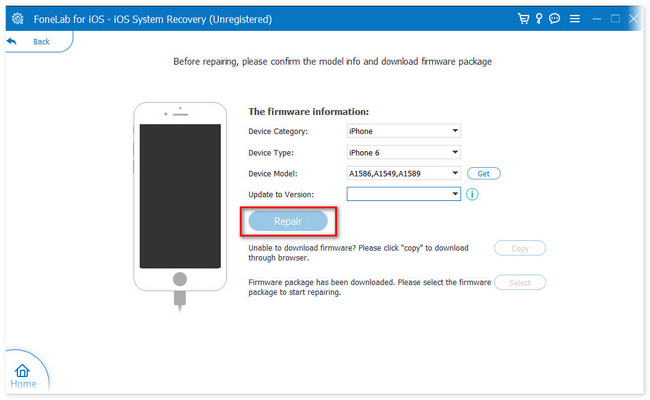
Часть 5. Часто задаваемые вопросы о том, как отменить подписку на iPhone
1. Почему я не могу отменить подписку на iPhone?
Одна из основных причин, по которой вы не можете отменить подписку на iPhone, заключается в том, что вы не отменили бесплатную пробную версию в течение 24 часов. В этом случае с вас будет взиматься плата за подписку. Другая причина заключается в том, что Apple Store или Apple ID не связаны с подпиской.
2. Как мне связаться с Apple по поводу неправильной подписки?
Вам нужно подать запрос на возврат средств только в том случае, если вы хотите связаться с Apple по поводу неправильной подписки. Найдите веб-сайт reportaproblem.apple.com на своем iPhone или компьютере. После этого коснитесь значка Я хотел бы кнопку и выберите Запросить возврат средств вариант. Пожалуйста, выберите причину возврата и следуйте инструкциям на экране. Нажмите кнопку Отправить кнопку позже.
FoneLab позволяет переводить iPhone / iPad / iPod из режима DFU, режима восстановления, логотипа Apple, режима наушников и т. Д. В нормальное состояние без потери данных.
- Исправить отключенные проблемы системы iOS.
- Извлечение данных с отключенных устройств iOS без потери данных.
- Это безопасно и просто в использовании.
Вот как быстро отменить подписку на iPhone. Мы надеемся, что ваш процесс прошел гладко, какой бы метод вы ни выбрали. Кроме того, не забудьте использовать FoneLab iOS Восстановление системы если у вас есть проблемы с вашим iPhone. Он может исправить более 50 проблем с iPhone. Если у вас есть дополнительные вопросы о проблемах на ваших iPhone, не стесняйтесь оставлять комментарии ниже.
